最常见IE的Bug及其fix修复方法
1. 居中布局
创建一个CSS定义把一个元素放到中间的位置,可能是每一个Web开发人员都会做的事情。最简单的做法是为你的元素增加一个margin: auto; ,然而 IE 6.0 会出现很多奇怪的行为。让我们来看一个例子。 #container{ border: solid 1px #000; background: #777; width: 400px; height: 160px; margin: 30px 0 0 30px;
}
#element{
background: #95CFEF; border: solid 1px #36F; width: 300px; height: 100px; margin: 30px auto; }
下面是我们所期望的输出:

但IE却给我们这样的输出:

这应该是IE 6对margin的 auto 并没有正确的设置。但幸运的是,这是很容易被修正的。
解决方法
最简单的方法是在父元件中使用 text-align: center 属性,而在元件中使用 text-align: left 。
#container{
border: solid 1px #000;
background: #777;
width: 400px;
height: 160px; margin: 30px 0 0 30px; text-align: center; }
#element{ background: #95CFEF; border: solid 1px #36F; width: 300px; height: 100px; margin: 30px 0; text-align: left; }
2. 楼梯式的效果
几乎所有的Web开发者都会使用list来创建导航条。下面是你可能会用到的代码: <ul> <li><a href="#"></a></li> <li><a href="#"></a></li> <li><a href="#"></a></li> </ul> ul { list-style: none; } ul li a {
display: block; width: 130px; height: 30px; text-align: center;
color: #fff; float: left; background: #95CFEF; border: solid 1px #36F; margin: 30px 5px; }
一个符合标准的浏览器会是下面这样:

但IE却是这样的:

下面是两个解决方法
解决方法一
设置li元件的float属性。 ul li { float: left; }
解决方法二
设置 display: inline 属性。 ul li { display: inline }
3. float元件的两倍空白
请看下面的代码: #element{ background: #95CFEF; width: 300px; height: 100px; float: left;
margin: 30px 0 0 30px;
border: solid 1px #36F; }
期望的结果是:

IE的结果是:

解决方案
和上面那个BUG的解决方案一样,设置 display: inline 属性可以解决问题。 #element{ background: #95CFEF; width: 300px; height: 100px; float: left; margin: 30px 0 0 30px; border: solid 1px #36F;
display: inline; }
4. 无法设置微型高度
我们发现在IE中使用 height: XXpx 这样的属性无法设置比较小的高度。下面是个例子(注意高度是2px): #element{ background: #95CFEF; border: solid 1px #36F; width: 300px; height: 2px; margin: 30px 0; }
期望结果: 2px的元件加1px的边框.

IE的结果:

解决方案一
这个BUG的产生原因很简单,IE不允许元件的高度小于字体的高度,所以,下面的fix是设置上字体大小。 #element{ background: #95CFEF; border: solid 1px #36F; width: 300px; height: 2px; margin: 30px 0; font-size: 0; }
解决方案二
但是最佳的解决方法是使用 overflow: hidden 。 #element{ background: #95CFEF; border: solid 1px #36F; width: 300px; height: 2px; margin: 30px 0; overflow: hidden }
5. 跨出边界
这个BUG是很难看的。当父元件中使用了 overflow 的 auto 属性,并且在其里放入相关元件。你会看来里面的元件会跨出来。下面是一个示例: <div id="element"><div id="anotherelement"></div></div>
#element{ background: #95CFEF; border: solid 1px #36F; width: 300px; height: 150px; margin: 30px 0; overflow: auto; }
#anotherelement{ background: #555; width: 150px; height: 175px; position: relative; margin: 30px; }
期望的结果:

IE的结果:

解决方法
设置 position: relative;属性 #element{
background: #95CFEF; border: solid 1px #36F; width: 300px; height: 150px; margin: 30px 0; overflow: auto; position: relative; }
6. Fixing the Broken Box Model
Internet Explorer曲解了“盒子模子”可能是最不可原谅的事情了。IE 6 这个半标准的浏览器回避了这个事情,但这个问题还是会因为IE运行在“怪异模式”下出现。
两个Div元件。一个是有fix的,一个是没有的。而他们不同的高和宽加上padding的总合却是不一样的。下图的上方是被修正的,下方则没有。

解决方法
我相信这个事情即不需要解释也不需要演示,这应该是大多数人都明白的。下面是一个很相当怪异的解决方案 #element{ width: 400px; height: 150px; padding: 50px; }
上面的定义也就是说: #element { width: 400px; height: 150px; height: 250px; width: 500px }
是的,你要原来的长和宽上加上了padding。但这个fix只会作用于IE了的“怪异模式”,所以你不需要担心在IE6的正常模式下会有问题。
7. 设置min-height和min-width
IE忽略了min-height。
解决方法一
这个fix由 Dustin Diaz提供。其利用了 !important 下面是代码片段: #element { min-height:150px; height:auto !important; height:150px; }
解决方法二 #element {
min-height: 150px; height: 150px; } html>body #element { height: auto; }
8. Float 布局错误行为 Misbehaving
使用无table的布局最重要的就是使用CSS的float元件。在很多情况下,IE6处理起来好像在摸索阶段,有些时候,你会发现很多奇怪的行为。比如在其中有一些文本的时候。
来看一下下面这个示例: <div id="container"> <div id="element">http://net.tutsplus.com/%3C/div> <div id="anotherelement"></div> </div> #element, #anotherelement{ background: #95CFEF; border: solid 1px #36F; width: 100px; height: 150px; margin: 30px; padding: 10px; float: left; } #container{ background: #C2DFEF; border: solid 1px #36F; width: 365px; margin: 30px; padding: 5px; overflow: auto; }
期望结果:

IE的结果:

你可以看到其中的不同了
解决方法
要解决这个问题没有什么好的方法。只有一个方法,那就是使用 overflow: hidden 。 #element{ background: #C2DFEF; border: solid 1px #36F; width: 365px; margin: 30px; padding: 5px; overflow: hidden; }
9. 在list项目门的空行
先看下面的例子 <ul> <li><a href="#">Link 1</a></li> <li><a href="#">Link 2</a></li> <li><a href="#">Link 3</a></li>
</ul> ul { margin:0; padding:0; list-style:none; } li a { background: #95CFEF; display: block; }
期望结果:

IE的结果:

Fortunately, there are a plethora of fixes you could try.
解决方法一
定义height来解决 li a { background: #95CFEF; display: block;
height: 200px; }
解决方法二 li a { background: #95CFEF; float: left; clear: left; }
解决方法三
为 li 加上display: inline。 li { display: inline;
}
结论
调界面是一件很难的事,调一个CSS的HTML界面是一件更难的事,在IE下调一个CSS的HTML界面是难上加难的事。
相关文章
 这周了解到一个新的名词,同态,同态可以理解成一种特殊形态吧,这篇文章主要为大家详细介绍了如何使用CSS实现这种同态效果,文中的示例代码讲解详细,感兴趣的小伙伴可以了2024-03-25
这周了解到一个新的名词,同态,同态可以理解成一种特殊形态吧,这篇文章主要为大家详细介绍了如何使用CSS实现这种同态效果,文中的示例代码讲解详细,感兴趣的小伙伴可以了2024-03-25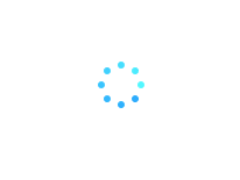 这篇文章主要为大家详细介绍了如何使用 css3 模拟一个渐变式圆点加载效果,文中的示例代码讲解详细,具有一定的借鉴价值,有需要的小伙伴可以跟随小编一起学习一下2024-03-22
这篇文章主要为大家详细介绍了如何使用 css3 模拟一个渐变式圆点加载效果,文中的示例代码讲解详细,具有一定的借鉴价值,有需要的小伙伴可以跟随小编一起学习一下2024-03-22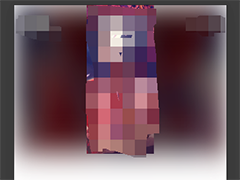 想要给一个展示图片的区域底部加一个该图片的放大后的背景,并模糊 20,并增加一个黑色 0.6 透明度的遮罩,这篇文章主要介绍了CSS如何设置背景模糊周边有白色光晕(解决方案2024-03-20
想要给一个展示图片的区域底部加一个该图片的放大后的背景,并模糊 20,并增加一个黑色 0.6 透明度的遮罩,这篇文章主要介绍了CSS如何设置背景模糊周边有白色光晕(解决方案2024-03-20 CSS中内容居中的方法有很多种,具体取决于您想要居中的内容是什么类型的元素以及是在什么情况下居中,这篇文章主要为大家整理了常用的7种方法,感兴趣的小伙伴可以跟随小编2024-03-19
CSS中内容居中的方法有很多种,具体取决于您想要居中的内容是什么类型的元素以及是在什么情况下居中,这篇文章主要为大家整理了常用的7种方法,感兴趣的小伙伴可以跟随小编2024-03-19 style属性可以用在HTML中大部分的标签上,本文主要介绍了CSS设置style属性的3种方法,文中通过示例代码介绍的非常详细,需要的朋友们下面随着小编来一起学习学习吧2024-03-15
style属性可以用在HTML中大部分的标签上,本文主要介绍了CSS设置style属性的3种方法,文中通过示例代码介绍的非常详细,需要的朋友们下面随着小编来一起学习学习吧2024-03-15 在CSS中隐藏元素有多种方法,这篇文章主要为大家整理了五种常见方法及其适用场景与区别,文中的示例代码讲解详细,具有一定的借鉴价值,有需要的小伙伴可以跟随小编一起学2024-03-15
在CSS中隐藏元素有多种方法,这篇文章主要为大家整理了五种常见方法及其适用场景与区别,文中的示例代码讲解详细,具有一定的借鉴价值,有需要的小伙伴可以跟随小编一起学2024-03-15 三栏布局是常见的一种页面布局方式,将页面分为左栏、中栏和右栏,这篇文中主要为大家详细介绍了CSS实现三栏布局的四种方法,文中的示例代码讲解详细,感兴趣的小伙伴可以2024-03-11
三栏布局是常见的一种页面布局方式,将页面分为左栏、中栏和右栏,这篇文中主要为大家详细介绍了CSS实现三栏布局的四种方法,文中的示例代码讲解详细,感兴趣的小伙伴可以2024-03-11 这篇文章主要为大家详细介绍了如何使用CSS实现简单的翻页效果,文中的示例代码讲解详细,具有一定的借鉴价值,有需要的小伙伴可以跟随小编一起学习一下2024-03-06
这篇文章主要为大家详细介绍了如何使用CSS实现简单的翻页效果,文中的示例代码讲解详细,具有一定的借鉴价值,有需要的小伙伴可以跟随小编一起学习一下2024-03-06- 在网页设计中,视差滚动效果可以为用户带来沉浸式的浏览体验,这篇文章主要为大家详细介绍了如何使用CSS完成视差滚动效果,文中的示例代码讲解详细,感兴趣的小伙伴可以跟随2024-02-28
 粘性定位的元素是依赖于用户的滚动,在position:relative与position:fixed定位之间切换,这篇文章给大家介绍css中position:sticky 粘性定位的相关知识,感兴趣的朋友跟随小2024-02-28
粘性定位的元素是依赖于用户的滚动,在position:relative与position:fixed定位之间切换,这篇文章给大家介绍css中position:sticky 粘性定位的相关知识,感兴趣的朋友跟随小2024-02-28


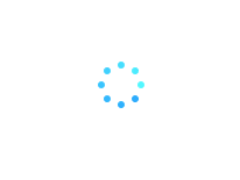
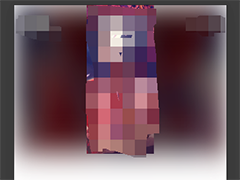





最新评论